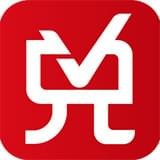快速导航
固态硬盘如何安装到主板上
2025-02-17 09:16:01来源:兔叽下载站编辑:news
固态硬盘(ssd)作为现代计算机存储的主流选择,以其高速读写能力深受用户喜爱。下面,我们将为您详细介绍如何将固态硬盘安装到主板上,并安装软件。
固态硬盘主板如何安装
一、准备阶段
1. 确认电脑型号及主板接口:在加装固态硬盘之前,首先要了解自己的电脑型号及主板接口,确保所购买的固态硬盘与电脑兼容。常见的固态硬盘接口有sata和m.2等。
2. 准备工具与材料:固态硬盘(ssd)、螺丝刀、螺丝等安装工具、散热硅胶(可选)、静电防护垫或工作台(以防静电对电脑硬件造成损害)。
二、安装固态硬盘
1. 打开电脑主机箱:找到主板上的相应接口。对于sata接口,它通常位于主板的边缘,形状为l型;m.2接口则通常位于主板的pcie插槽或sata插槽附近,形状为长方形。
2. 连接数据线:
* sata接口:将固态硬盘的sata数据线一头插入固态硬盘的sata接口,另一头插入主板上的sata接口。
* m.2接口:将固态硬盘的金手指对准m.2接口的插槽,轻轻插入。
3. 固定固态硬盘:
* sata接口:使用螺丝将固态硬盘固定在机箱内的硬盘支架上。
* m.2接口:使用螺丝将固态硬盘固定在主板上的m.2插槽上。
4. 连接电源线:找到机箱内的电源线,将其一头插入固态硬盘的电源接口,另一头插入电源供应器的相应电源接口。
三、开机检查
关闭机箱,重新启动电脑。进入bios设置,检查固态硬盘是否被正确识别。
安装软件教程步骤方法详细介绍
一、准备安装包
确保ssd有足够的空间,下载并准备好要安装的软件安装包。
二、选择安装位置

运行安装包,在安装过程中,通常会有一个选择安装位置的选项。点击“浏览”,定位到你的ssd分区(可能显示为固态硬盘或c盘以外的其他盘符)。
三、进行安装
确认无误后,点击“下一步”进行安装。安装完成后,可根据需要选择是否创建桌面快捷方式或设置启动项。
通过上述步骤,您已经成功将固态硬盘安装到主板上,并完成了软件的安装。
相关资讯
更多>推荐下载
-

充电达人正版
系统工具 | 36.73MB | 2025-02-16
进入 -

前海开心购专业版(母婴商城购物)V1.7.1 安卓版app
办公学习 | 42.78MB | 2025-02-15
进入 -

畅玩乐园
系统工具 | 26.1 MB | 2025-02-15
进入 -

向日葵视频mh.fnocc官方版(入口)下载
影音播放 | 96.1M | 2025-02-15
进入 -

向日葵视频人人看短视频
影音播放 | 96.1M | 2025-02-15
进入 -

红桃视频下载app视频
影音播放 | 96.1M | 2025-02-15
进入 -

榴莲视频官网
影音播放 | 96.1M | 2025-02-15
进入 -

北京建工e学平台
办公学习 | 107.6MB | 2025-02-15
进入 -

柬埔寨语翻译通
办公学习 | 35.3 MB | 2025-02-14
进入 -
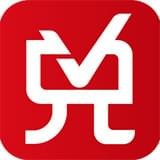
积分好享兑
网上购物 | 43.3MB | 2025-02-14
进入